Excel: hoe je aantal.als uit een ander blad gebruikt
U kunt de volgende basissyntaxis gebruiken om een AANTAL.ALS uit een ander blad in Excel te gebruiken:
=COUNTIF(Sheet1!A1:B20, ">30")
De volgende voorbeelden laten zien hoe u deze syntaxis in de praktijk kunt gebruiken.
Voorbeeld 1: AANTAL.ALS van een ander blad
Stel dat we het volgende blad met de naam Blad1 in Excel hebben dat gegevens over basketbalspelers bevat:
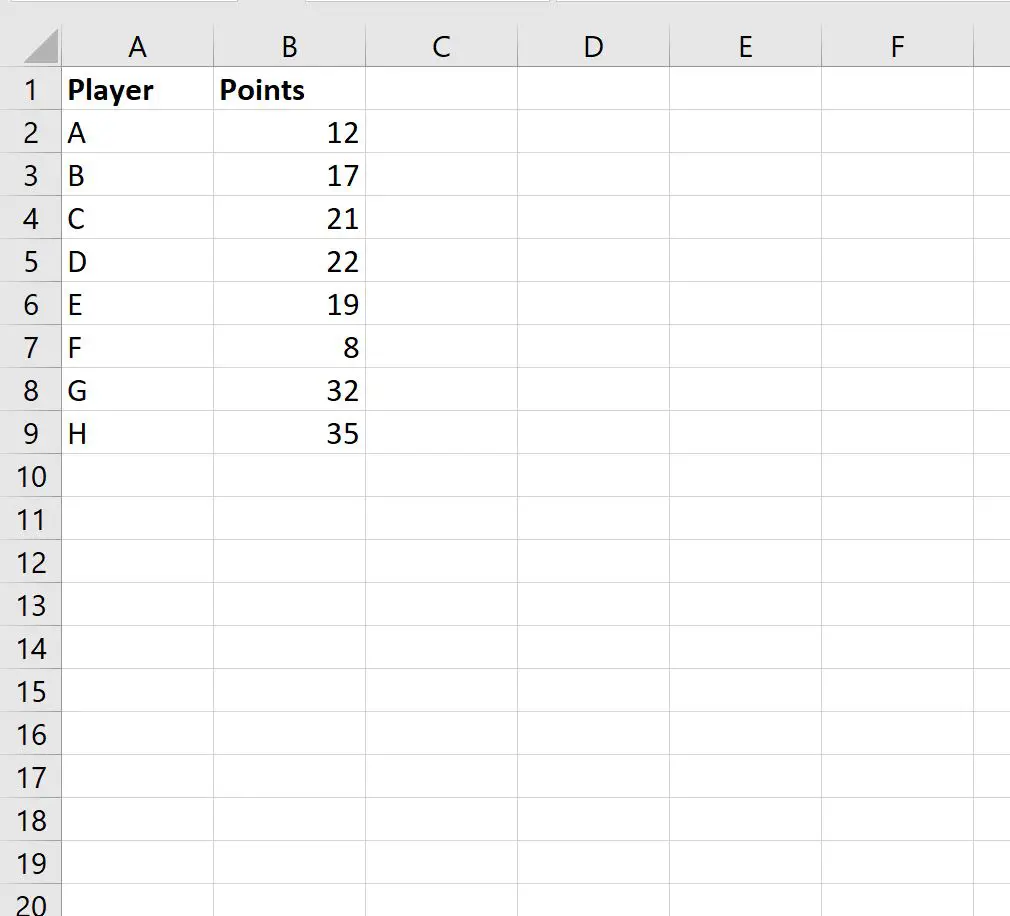
Laten we nu zeggen dat we naar Blad2 willen gaan en het totale aantal spelers met meer dan 30 punten willen tellen.
We kunnen hiervoor de volgende syntaxis gebruiken:
=COUNTIF(Sheet1!B2:B9, ">30")
Zo kunt u deze formule in de praktijk toepassen:
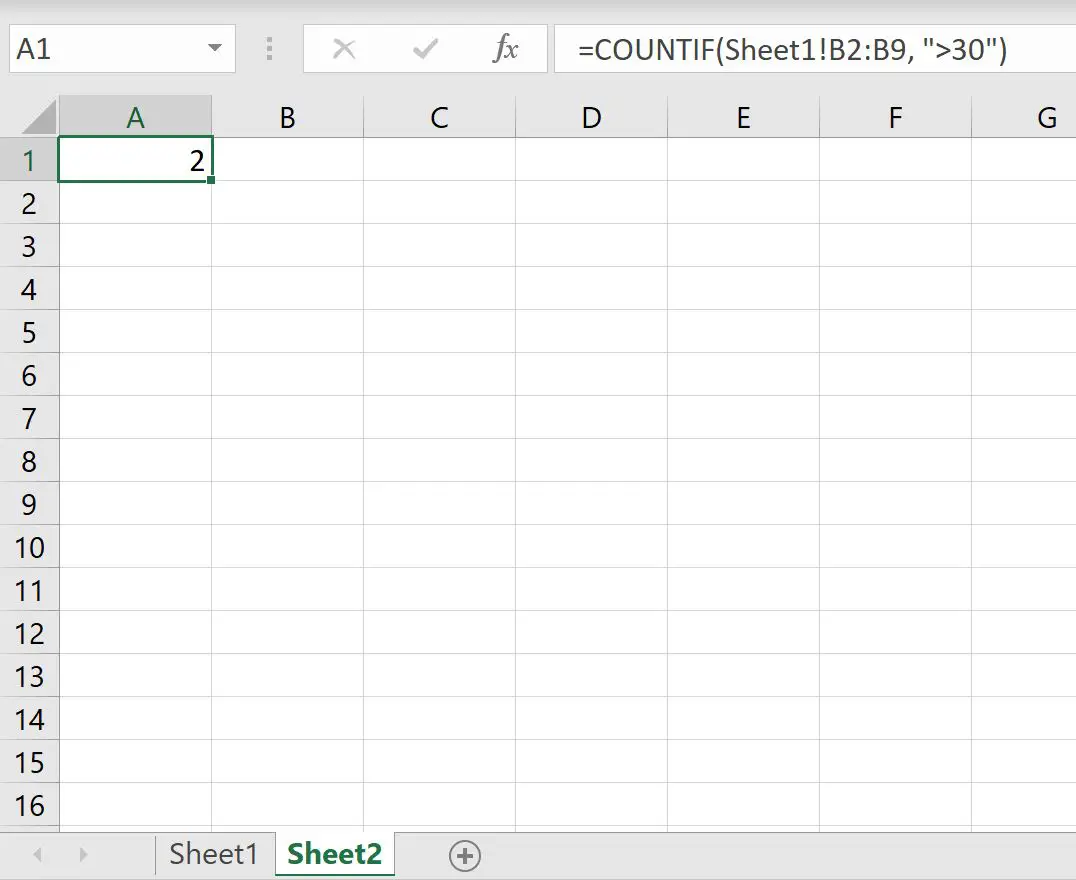
We zien dat 2 spelers meer dan 30 punten hebben.
Voorbeeld 2: AANTALALS van een ander blad
Stel dat we het volgende blad hebben met gegevens over basketbalspelers:
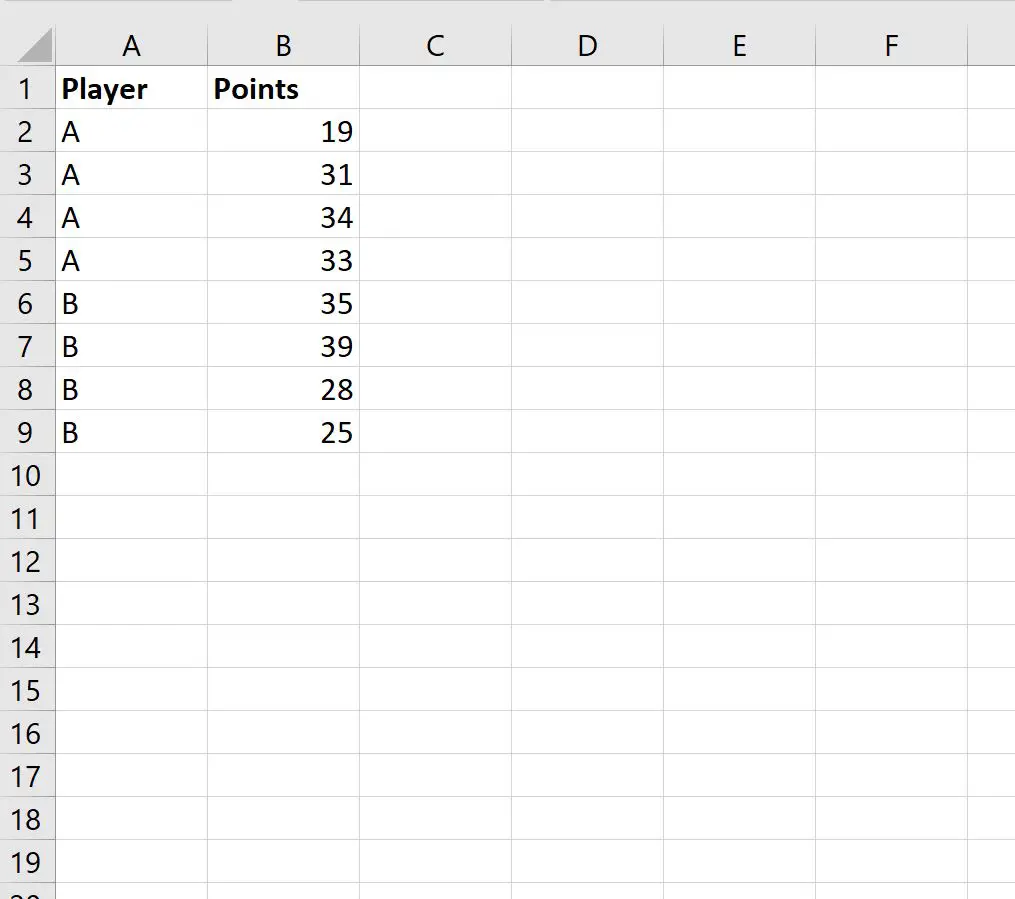
Laten we nu zeggen dat we blad 2 willen bekijken en het totale aantal spelers willen tellen die in team A zitten en meer dan 30 punten hebben.
We kunnen hiervoor een AANTAL.ALS- functie gebruiken, omdat we bij het tellen verschillende criteria gebruiken:
=COUNTIFS(Sheet1!A2:A9, "A", Sheet1!B2:B9, ">30")
Zo kunt u deze formule in de praktijk toepassen:
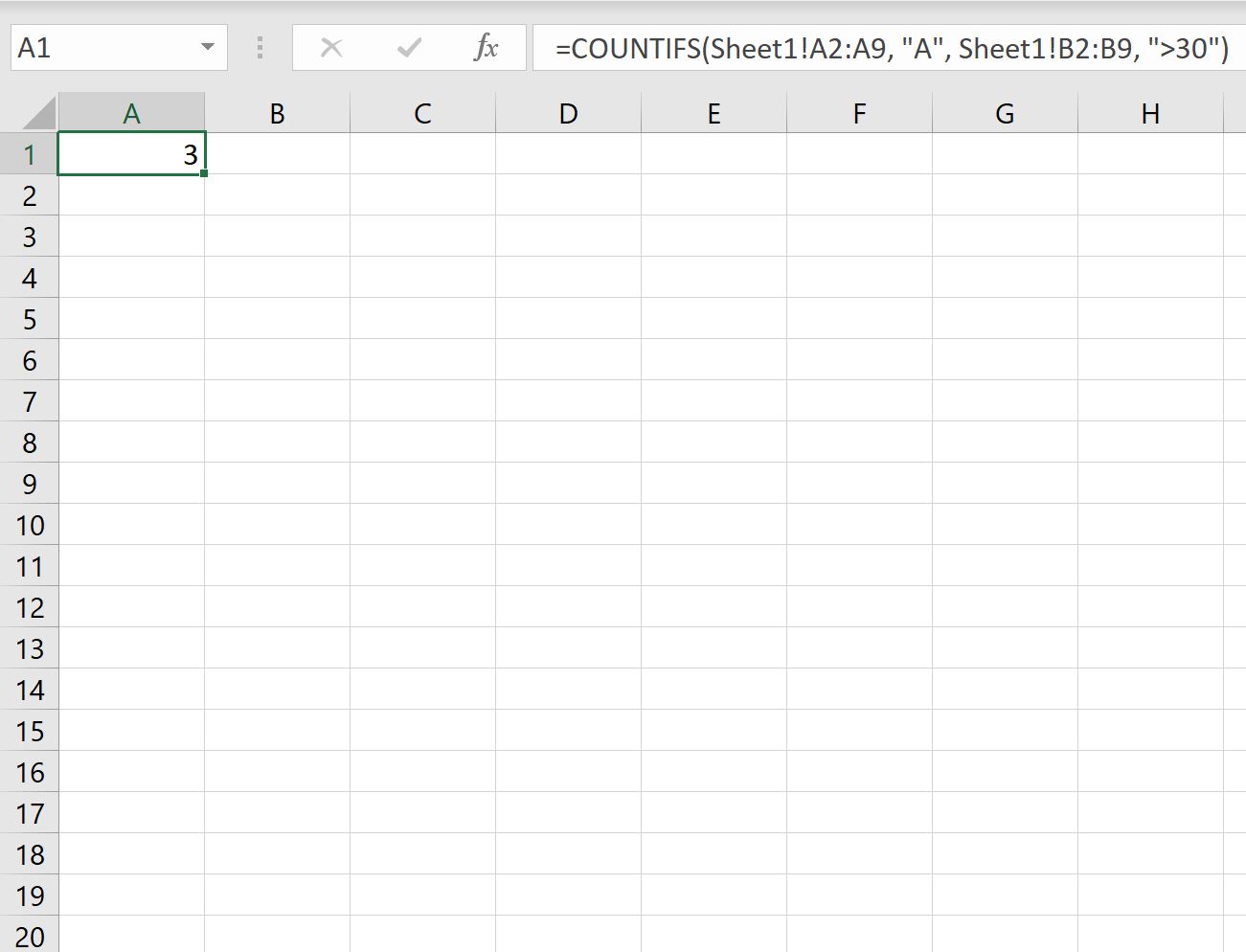
We zien dat 3 spelers tot team A behoren en meer dan 30 punten hebben.
Aanvullende bronnen
In de volgende zelfstudies wordt uitgelegd hoe u andere veelvoorkomende taken in Excel kunt uitvoeren:
Hoe te tellen per groep in Excel
Hoe duplicaten te tellen in Excel
Hoe het aantal exemplaren in Excel te tellen